ビットコインの買い方を1から解説して欲しいです!
失敗しないか不安な人
なかなか一歩を踏み出せない人
口座開設してから放置している人
「ビットコインを買うって難しそう…」と思っている方が多いですが、実はとても簡単です。
この記事を読めば、あなたも今日中にビットコインをサクッと1分以内で購入できるようになりますよ!
\ ビットコインを500円分から買ってみる /
公式HP:https://coincheck.com/ja/
【まだの人はこちら】コインチェックで口座開設する
ビットコインを買うためには、コインチェックで口座を開設する必要があります。
まだの方は、以下の記事を参考に申込みを行ってくださいね!
\ ビットコインを500円分から買ってみる /
公式HP:https://coincheck.com/ja/
【マネするだけ!】ビットコインを買う方法
コインチェックでビットコインを買う手順は、以下の2stepです!
日本円の入金さえ完了すれば、ビットコインの購入はサクッと1分程度で完了します。
- コインチェックに入金する
- ビットコインを購入する
失敗しないようにスクショ付で解説するので安心してくださいね!
①:コインチェックに入金する
口座開設が完了したら、まず始めにコインチェックに日本円を入金します。
アプリを開き、画面下【ウォレット】→【日本円】をタップします。
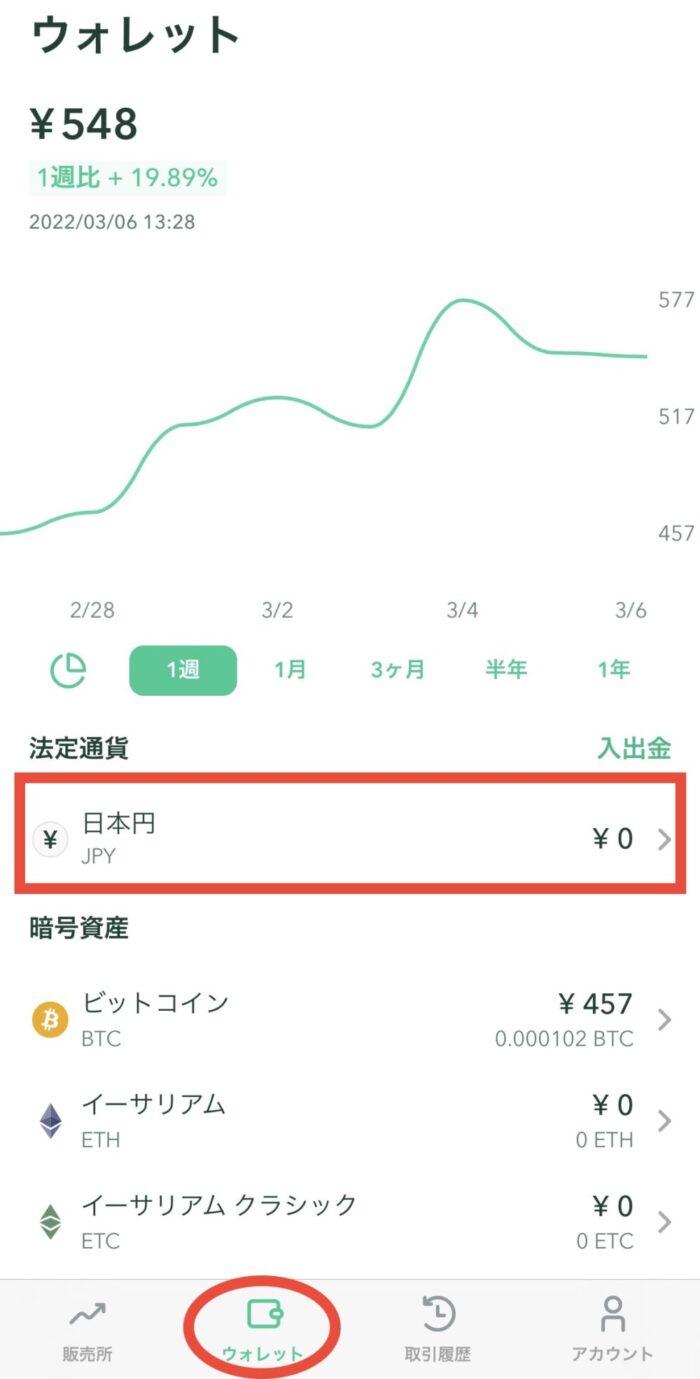
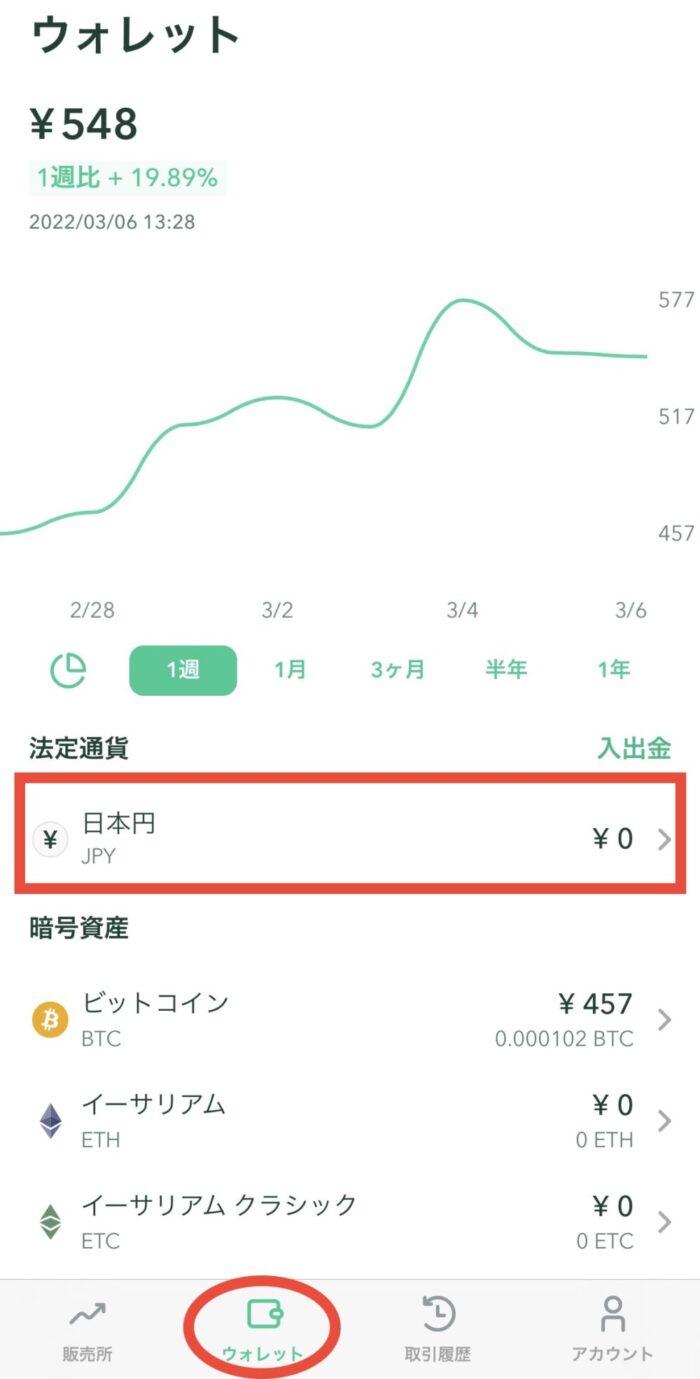
【入金】をタップします。
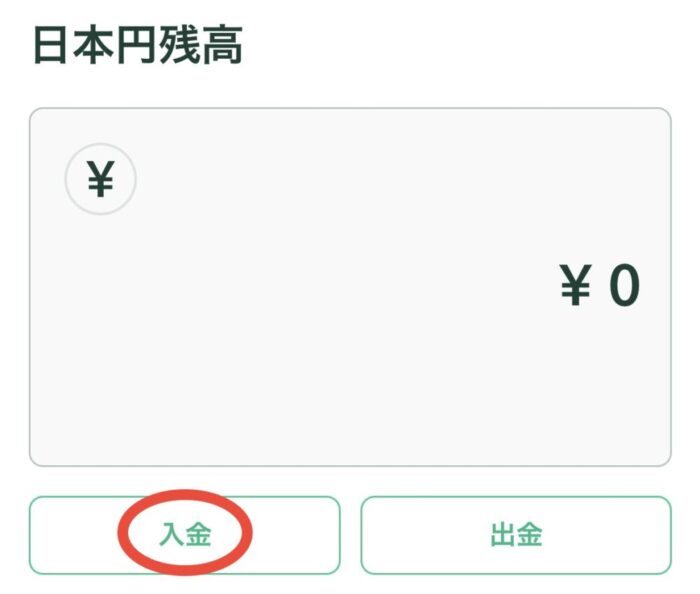
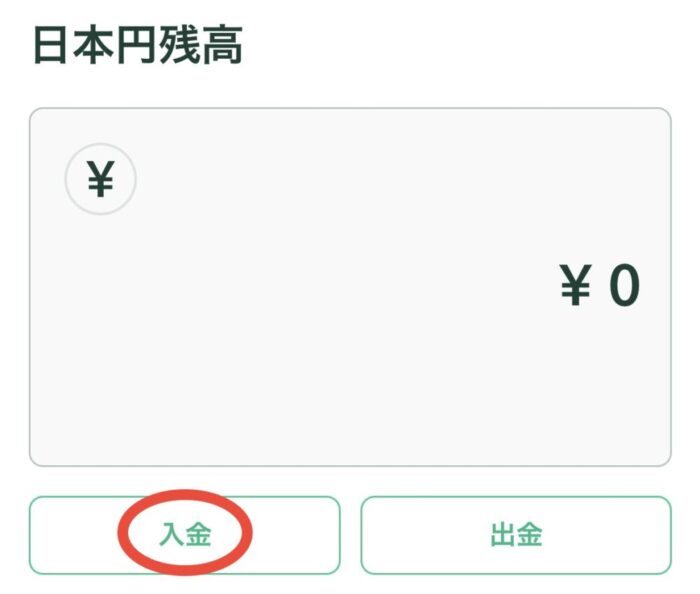
振込先が2つ用意されているので、どちらか1つを選択します。
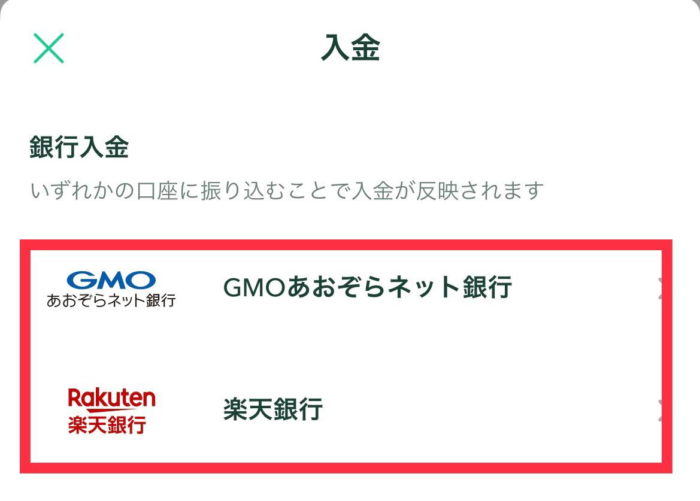
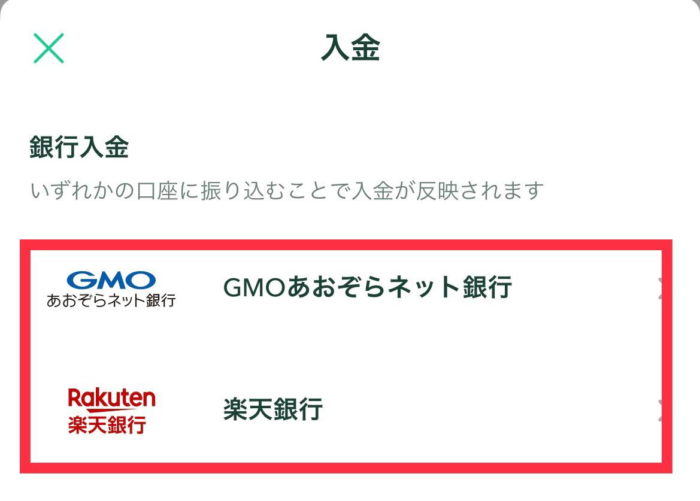
GMOあおぞらネット銀行から振込を行う
楽天銀行から振込を行う
手数料「無料枠」を使用して振込を行う
振込手数料は、できる限り無料で済ませましょう。
どちらの銀行口座も持っていない方は、住信SBI銀行の口座を持っておくと良いですよ!
最大20回まで振込手数料無料なので、私も愛用しています!
②:コインチェックでビットコインを購入する
それでは、実際にビットコインを購入していきます。
画面左下の【販売所】→【ビットコイン】をタップします。
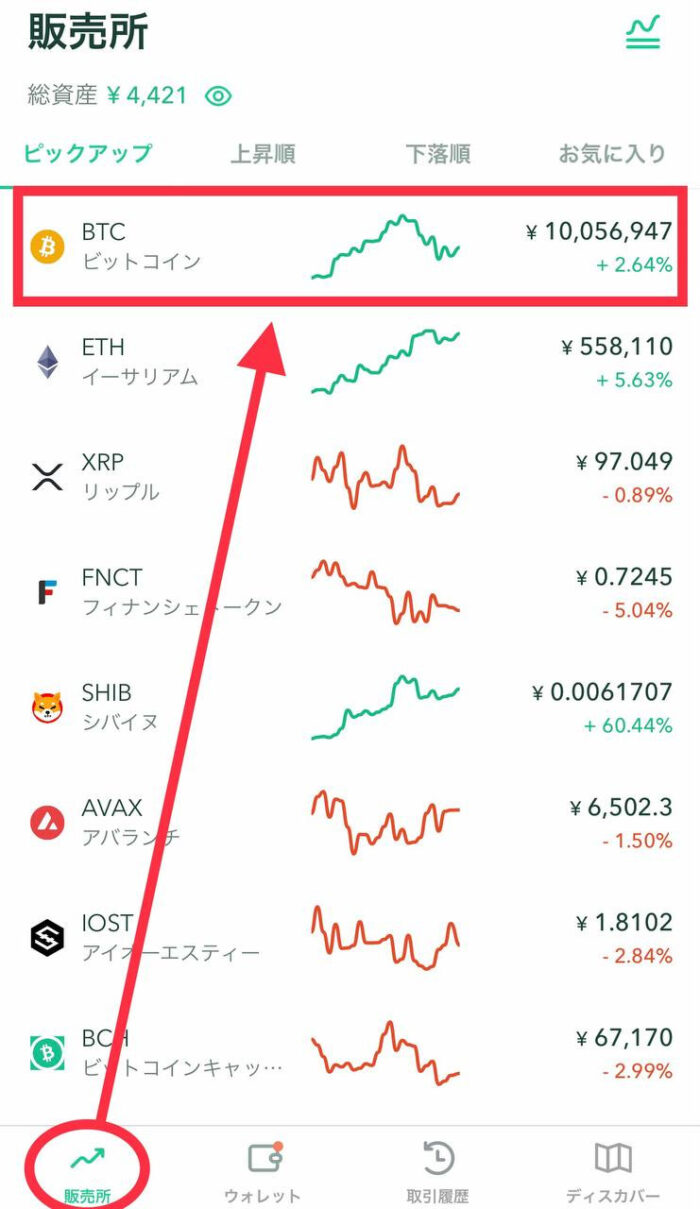
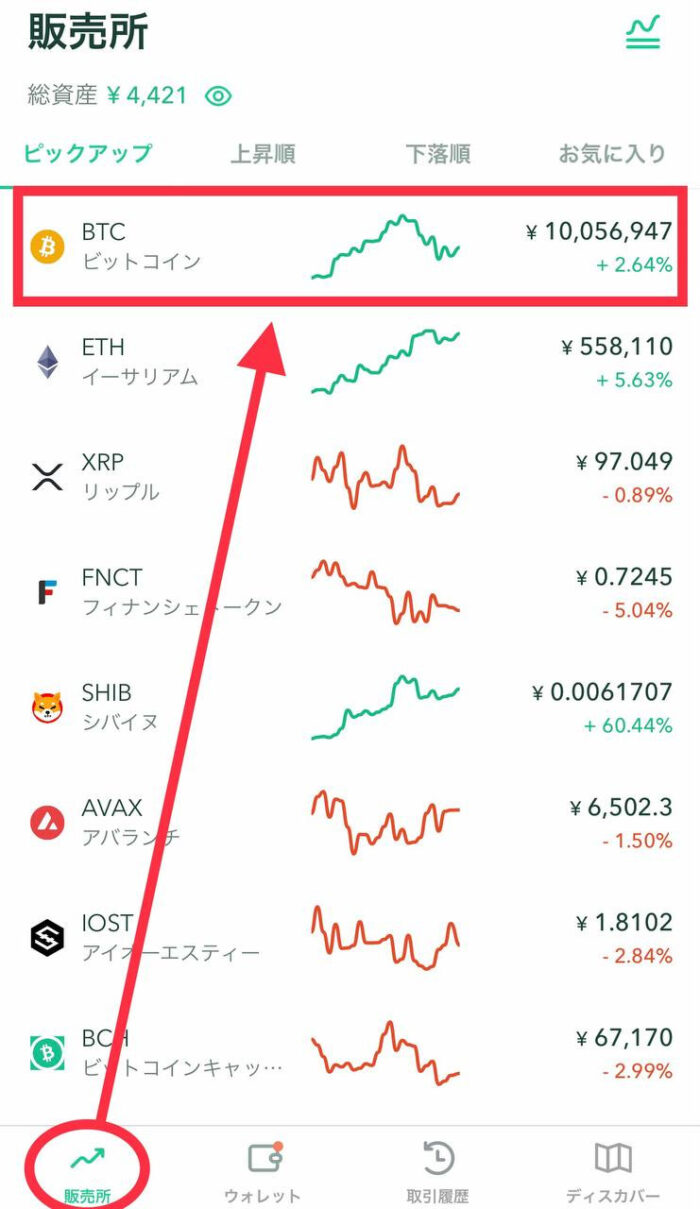
ビットコインのチャートが表示されるので、【購入】をタップします。
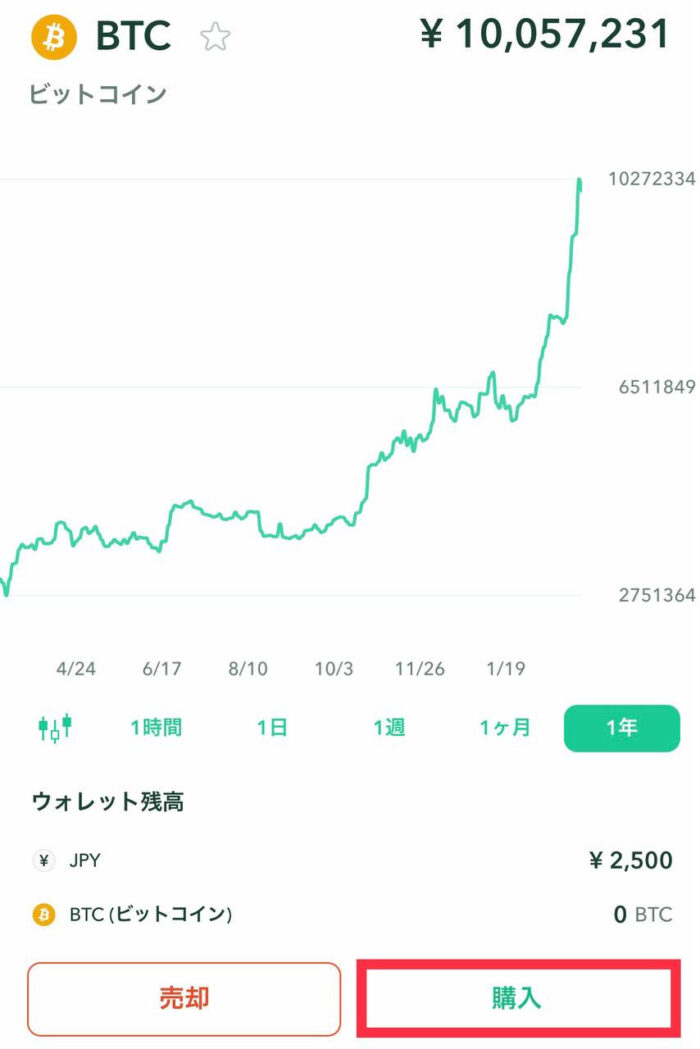
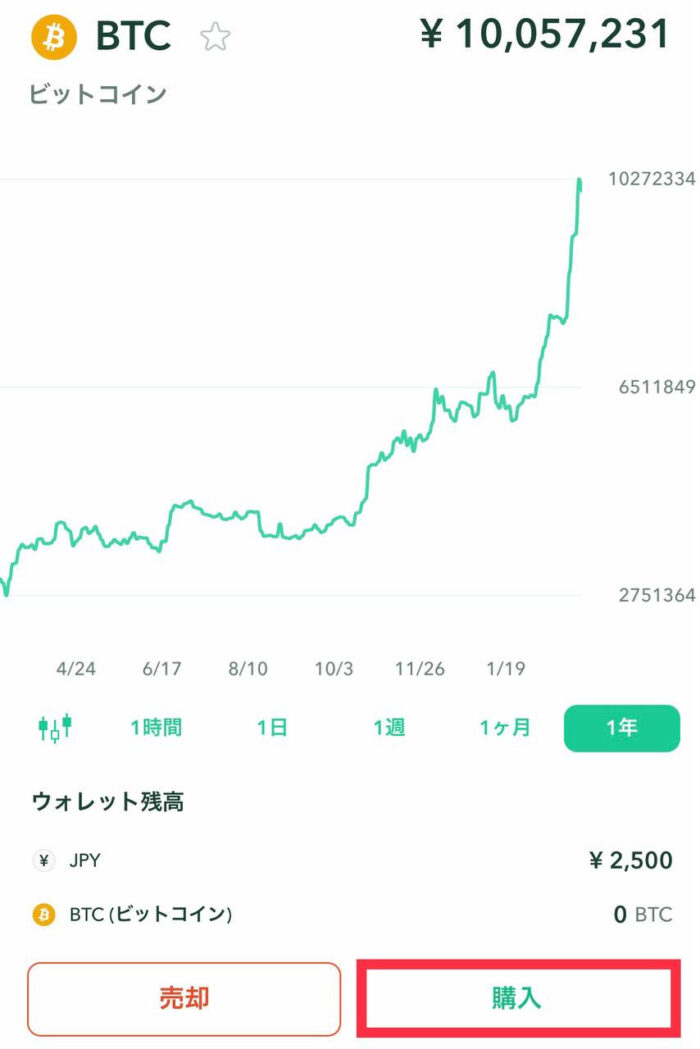
ビットコインの購入画面が表示されます。
【金額】に購入したい金額を入力し、【日本円でビットコインを購入】をタップします。
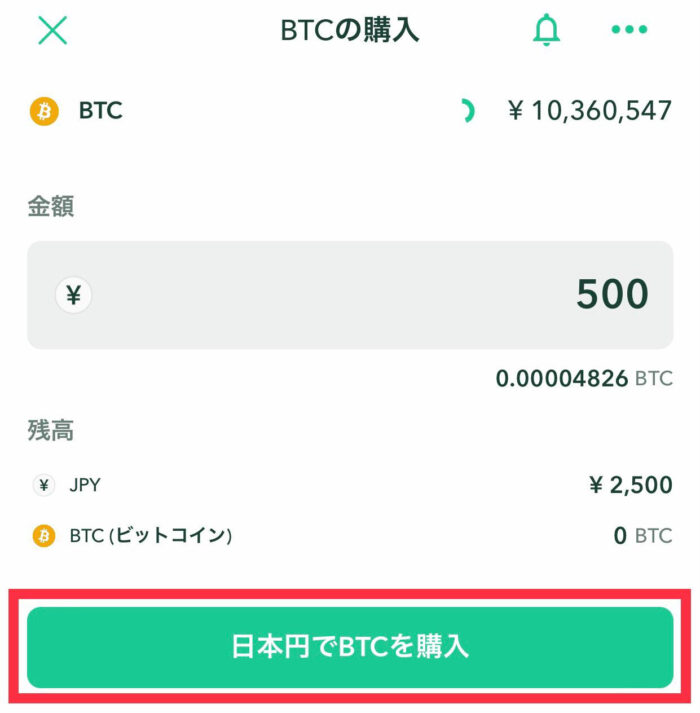
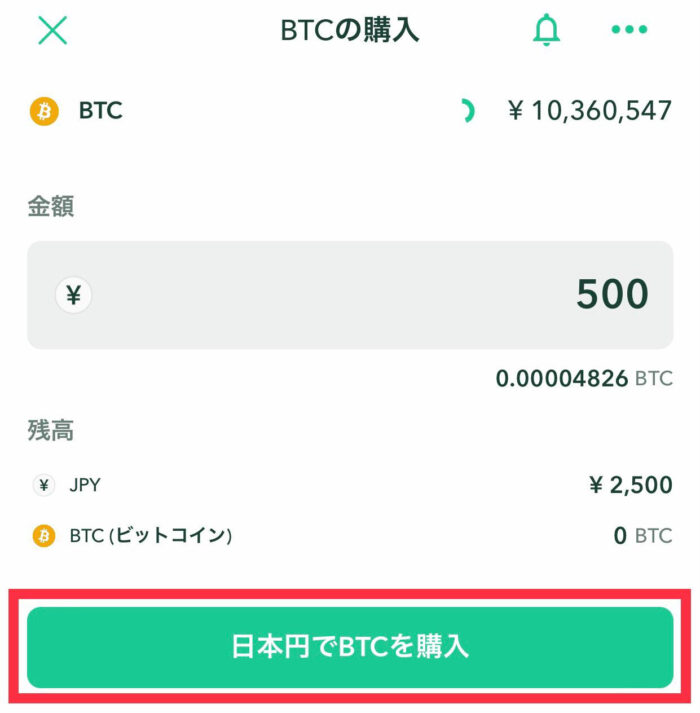
確認画面が表示されるので、【購入】をタップします。
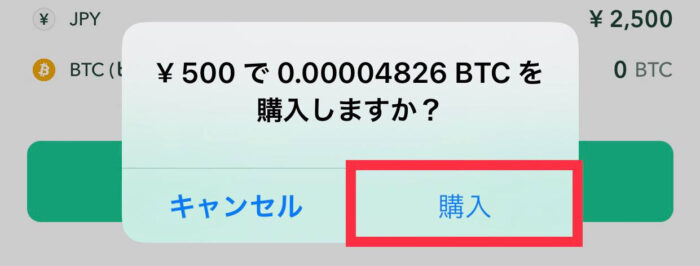
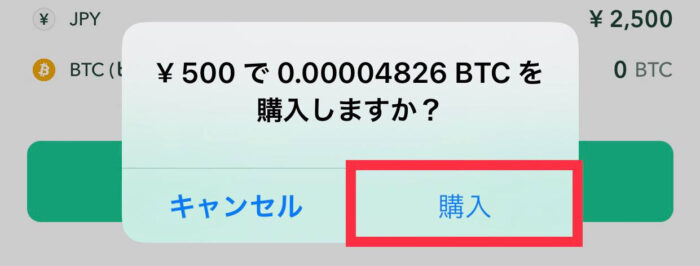
以上で、ビットコインの購入は完了です。
意外とビットコイン投資ってかんたんですよね?
注文ができなかった場合の対策方法
購入ボタンを押したのに、以下のようなエラーが発生することがあります。
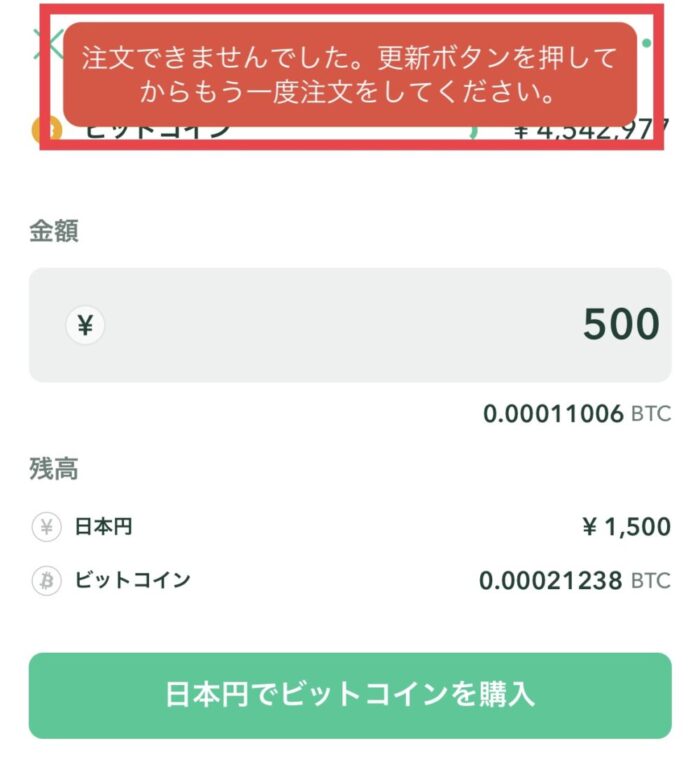
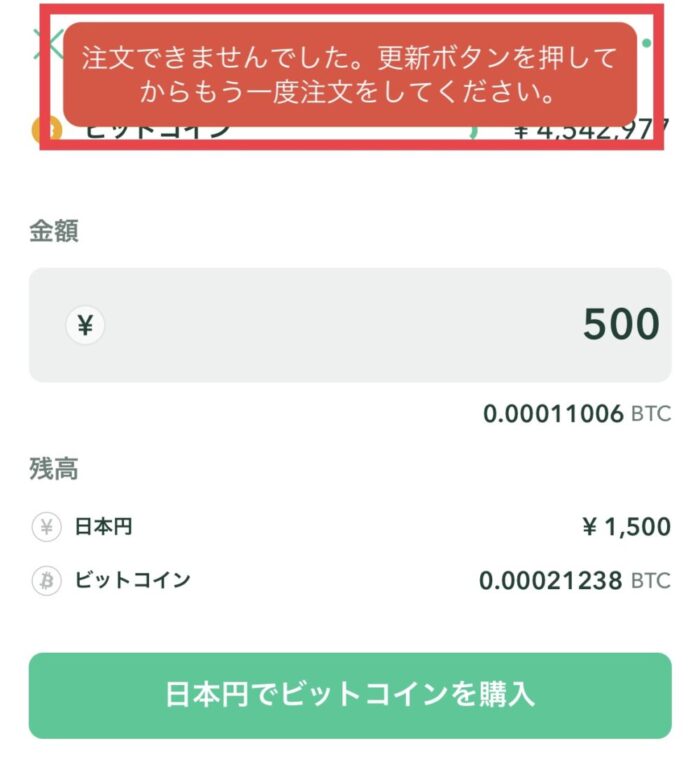
ビットコインの価格は1秒単位で上がったり、下がったりと変動しています。
そのため、購入ボタンを押すタイミングによっては、500円で購入することのできるビットコインの数量が変わってしまい、このようなエラーが発生する場合があります。
その際は、一度前の画面に戻り、再度同じ手順を繰り返してみて下さい。
購入したビットコインを確認する方法
ビットコインが購入できたら、次に気になるのは「利益が出ているか?」ですよね。
購入したビットコインがいくらになったのかを確認する方法を解説します。
取引履歴を確認する
今回は500円分のビットコインを購入したので、その取引履歴を確認してみましょう!
画面下の【取引履歴】をタップします。
赤枠で囲っている部分に、今回行った一連の流れが記載されています。
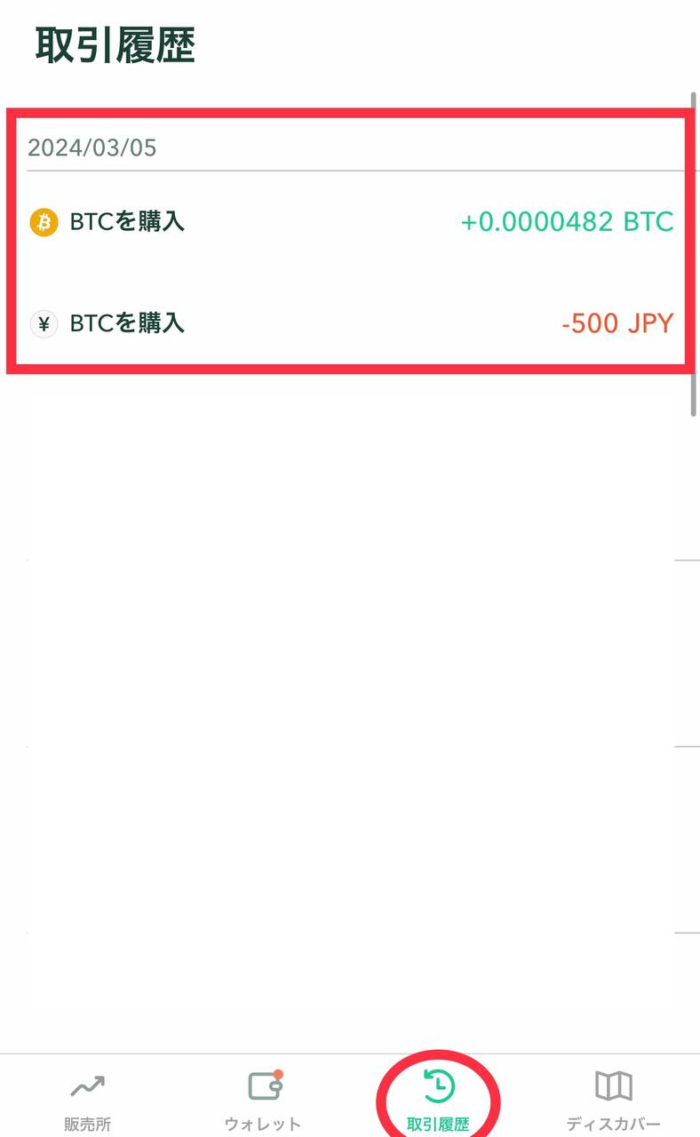
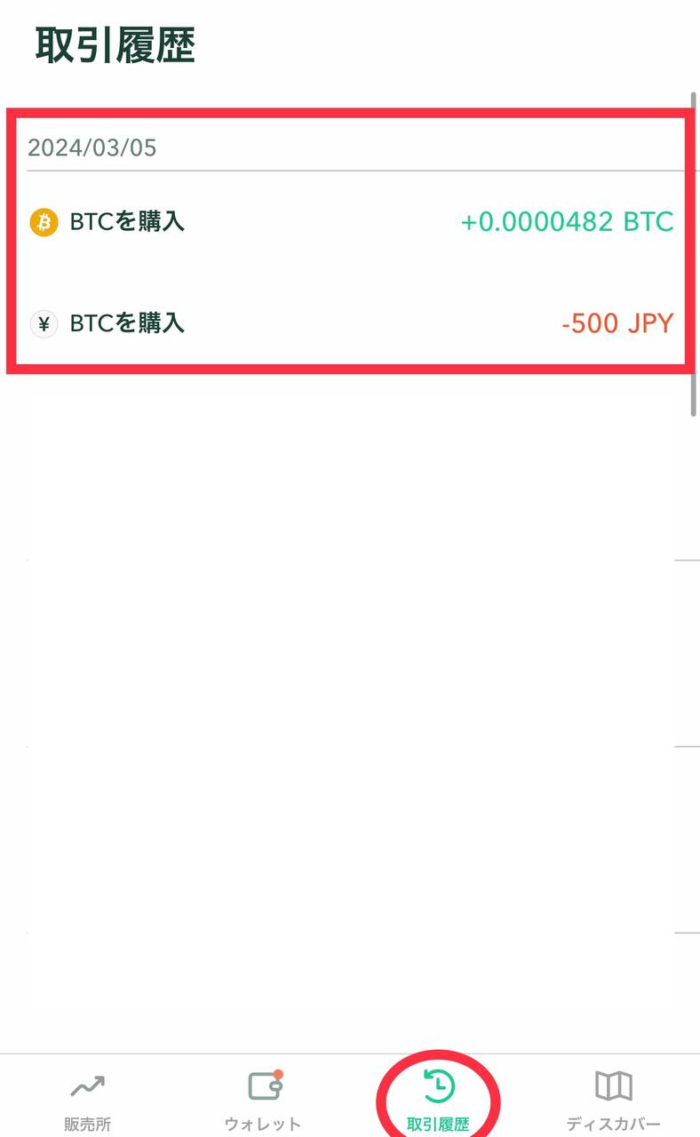
「この前いくら分、購入したっけ?」と過去の取引を確認することも可能です。
運用実績を確認する
購入したビットコインの状況を確認する方法を解説します。
画面下の【ウォレット】→【ビットコイン】をタップします。
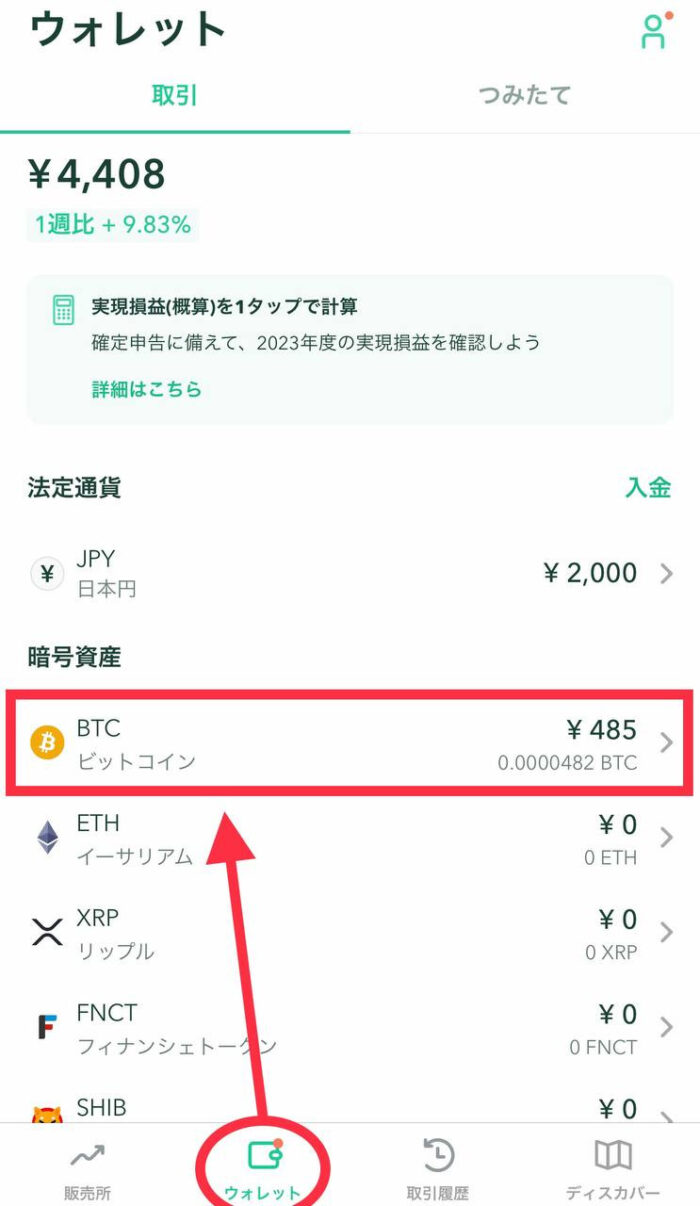
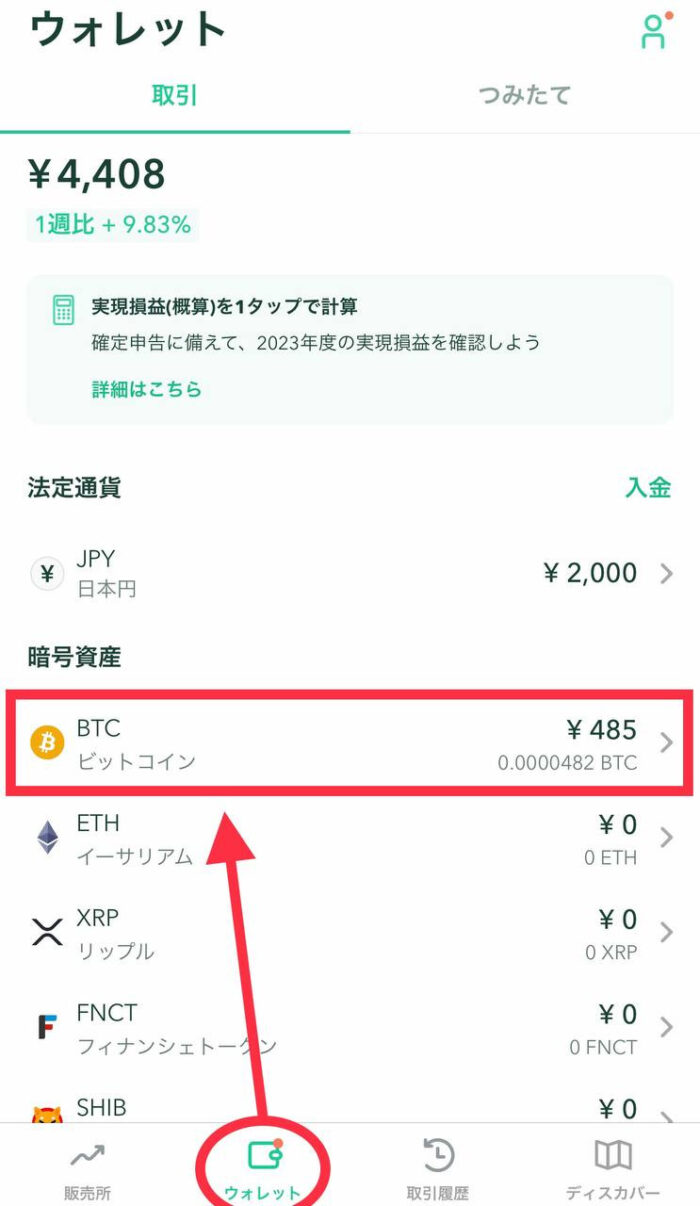
以下の画面で、ビットコインの残高を確認することが可能です。
500円分のビットコイン購入後であれば、以下のように500円弱の額が表示されます。
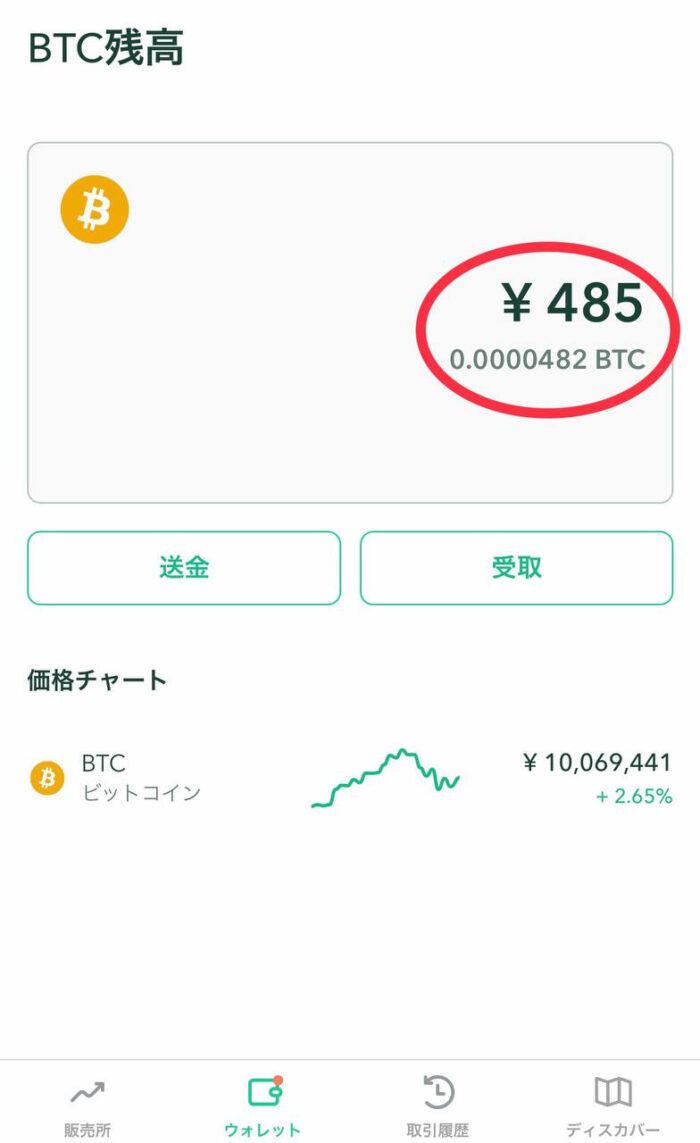
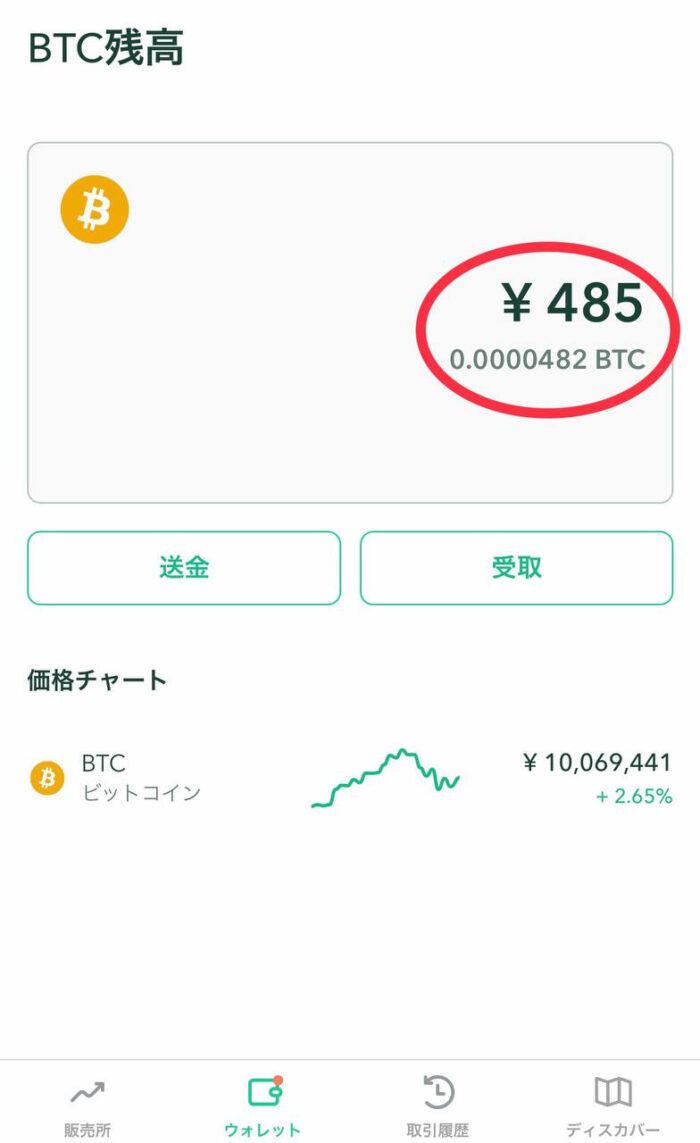
「え?購入後すぐに下がったの?」と思うかもしれませんが、ご安心ください。
仮想通貨の購入には手数料が必要なので、購入時に少額の手数料が自動で差し引かれます。
つまり、500円の一部は手数料としてコインチェックへ支払われたため、購入後すぐは500円よりも若干少ない金額になるというわけです。
もちろんビットコインの価格が上がれば、500円以上の価値になるのでじっくりと待ちましょう!
「ビットコインを買ってみよう!」という方は こちら から購入手順へジャンプできますよ!
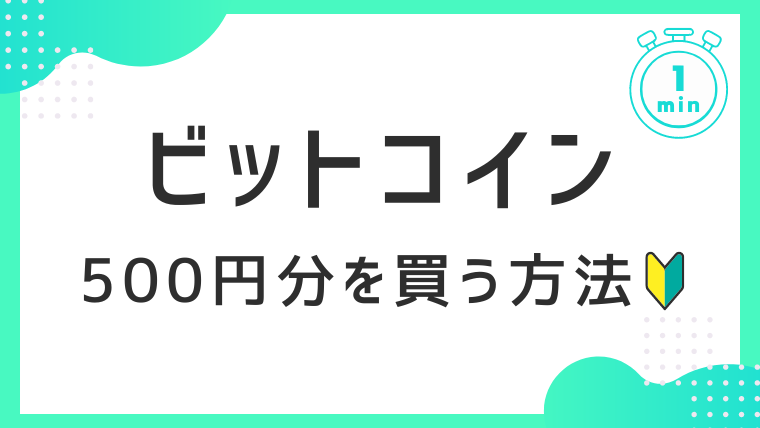

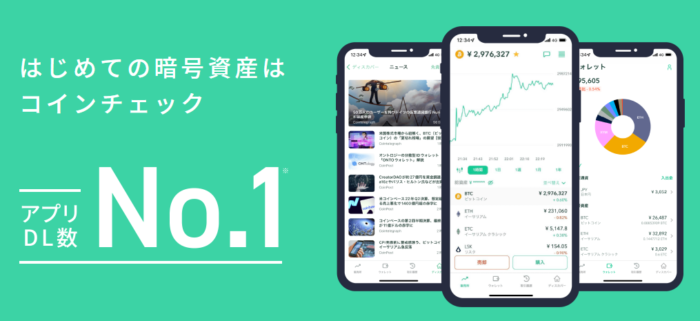
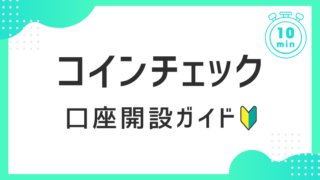


-640x360.png)


-5-300x169.png)
